Utiliser les critères d'attente
Les critères d'attente dans l'option Continuer quand sont des instruments puissants pour vous aider à créer des robots rapidement et de manière fiable.
Chaque étape de robot qui nécessite le navigateur pour fonctionner peut être configurée avec un ensemble de critères pour déterminer quand le traitement d'une activité (comme un clic ou un chargement de page) est suffisamment terminé pour que le robot puisse continuer.
La fonction « Continuer quand » combinée à l'algorithme intégré permet aux étapes du navigateur de s'exécuter tant que cela est nécessaire, afin que le robot puisse continuer. L'utilisateur peut également pointer et cliquer sur un élément de la page et créer un critère d'arrêt pour l'étape du navigateur.
Les critères d'attente peuvent être spécifiés dans les activités d'étape suivantes :
-
Clic
-
Fermer la fenêtre
-
Créer une page
-
Saisir un mot de passe
-
Saisir du texte
-
Exécuter JavaScript
-
Pour chaque option
-
Pour chaque bouton radio
-
Insérer une balise
-
Charger une page
-
Faire une boucle dans les valeurs de champ
-
Déplacer la souris depuis
-
Déplacer la souris vers
-
Appuyer sur une touche
-
Remplacer la balise
-
Faire défiler
-
Faire défiler jusqu'à
-
Sélectionner un fichier
-
Sélectionner plusieurs options
-
Sélectionner une option
-
Sélectionner un bouton radio
-
Définir la case à cocher
Tous les robots créés à partir de la version 9.6 de Kofax RPA ont une attente par défaut de 500 ms pour le changement de page. Ce paramètre figure dans l'onglet Avancé de la fenêtre Configuration du robot. Toutes les étapes activées par les critères d'attente ont un critère d'attente par défaut de 500 ms sans changement de page avec le bouton « Reprendre » activé qui se trouve dans la Result View. Ce critère d'attente est toujours grisé dans la vue Attendre et toujours respecté. Toutes les autres étapes du navigateur ont un critère d'attente par défaut « Chargement de la page initiale en cours » avec le bouton « Reprendre » désactivé. Ce critère est également toujours grisé dans la vue Attendre et toujours rempli.
Si vous migrez le robot de moteur de navigateur par défaut vers un robot de moteur de navigateur classique, les règles suivantes s.appliquent :
-
Si une étape dans le robot de navigateur par défaut a un critère d'attente spécifié, cette étape dans le robot de navigateur classique est définie sur Attente en temps réel pour les événements du temporisateur=vrai
-
Si une étape du robot de navigateur par défaut à une temporisation héritée, en plus de l'option Attente en temps réel pour les événements du temporisateur=vrai, cette étape dans le robot de navigateur classique a Attente max. pour les événements du temporisateur affecté du temps défini dans la temporisation héritée.
-
Si vous migrez le même robot vers le robot de navigateur par défaut, les critères d'attente ne sont pas restaurés.
- Ajout de critères d'attente
-
Pour spécifier un critère d'attente pour une étape, cliquez sur « + » dans le champ Continuer quand et sélectionnez un critère :
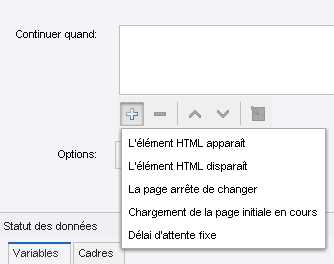
Pour ajouter des critères d'attente à partir de la vue Navigateur et la vue Source après l'exécution d'une étape activée par les critères d'attente, cliquez avec le bouton droit de la souris sur la vue Navigateur ou Source, choisissez Attendre dans le menu et sélectionnez un critère. L'étape est ré-exécutée après l'ajout du critère, ce qui est indiqué par le bouton Ré-exécuter l'étape dans la fenêtre de configuration du critère d'attente.
Une fois les critères ajoutés, vous pouvez ajouter, supprimer, monter, descendre et modifier les critères d'attente en utilisant le panneau situé sous la liste. Un clic droit sur un critère d'attente dans la liste Continuer quand ouvre un menu d'options pour copier, couper et coller un critère.
Vous pouvez ajouter plusieurs critères d'attente à une étape. Si vous avez plusieurs critères d'attente, l'exécution s'arrête lorsqu'un critère d'attente est satisfait. Vous pouvez avoir plusieurs critères d'attente remplis, par exemple si vous attendez deux éléments HTML qui apparaissent dans le même chargement, ou si vous attendez un élément dans le cadre principal et que le paramètre Chargement de la page initiale en cours est configuré.
Si vous ajoutez un critère d'attente à une étape où les critères d'attente sont désactivés à partir d'un menu contextuel, le critère est ajouté à l'étape précédente où les critères d'attente sont activés. Par exemple, si vous essayez d'ajouter un critère d'attente après l'étape d'extraction comme dans l'exemple suivant :

le critère est ajouté à l'étape de chargement de la page.
- Vue Attente
-
La vue Attendre montre les résultats de l'exécution des critères d'attente, ainsi que les critères d'attente désactivés.
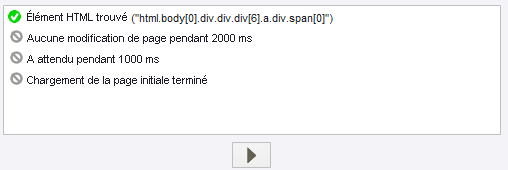
Un clic droit sur un critère de la liste ouvre un menu de raccourcis. Vous pouvez activer, désactiver et supprimer un critère et ouvrir les propriétés du critère sélectionné. Pour L'élément HTML apparaît vous pouvez sélectionner un élément trouvé dans DOM dans la vue du Navigateur.
Cette vue indique également si la page a été complètement chargée. Si la page est complètement chargée, le bouton « Reprendre » est désactivé. Si la page n'est pas complètement chargée, en raison du court délai d'attente, le bouton Reprendre est désactivé, et vous devez allonger le délai d'attente.
Le bouton Reprendre dans la vue Attendre permet de relancer les opérations du navigateur après qu'un critère d'attente a été rempli. Si vous disposez de plusieurs critères d'attente et que l'un d'entre eux est rempli, un clic sur le bouton « Reprendre » marque d'un symbole gris les critères d'attente remplis, et le navigateur continue de fonctionner jusqu'à ce que le prochain critère d'attente soit rempli. Une fois que tous les critères sont remplis, un clic sur le bouton « Reprendre » lance le chargement de la page pendant la durée spécifiée dans l'option « Délai d'attente pour chaque tentative » de la boîte de dialogue Options.
Remarque Le bouton Reprendre est activé pour les étapes avec des critères d'attente activés.Pour les critères d'attente par défaut, vous pouvez cliquer sur le bouton « Reprendre » autant de fois que vous le souhaitez. Pour les critères d'attente qui ne sont pas des critères d'attente par défaut, vous ne pouvez cliquer qu'une seule fois sur le bouton Reprendre.
Si un critère d'attente est affiché sans icône, cela implique que le critère n'est pas rempli.
- Propriétés des critères d'attente
-
Chaque critère d'attente, à l'exception de Chargement de la page initiale en cours, dispose de ses propres paramètres. Pour configurer un critère d'attente, double-cliquez sur un critère dans la vue Continuer quand ou Attendre, cliquez sur
 dans la vue Continuer quand ou cliquez avec le bouton droit de la souris sur un critère dans la vue Attendre et sélectionnez Propriétés.
dans la vue Continuer quand ou cliquez avec le bouton droit de la souris sur un critère dans la vue Attendre et sélectionnez Propriétés.- Désactivation des critères d'attente
-
Les critères d'attente peuvent être désactivés et activés dans leur fenêtre de configuration. Par défaut, tous les critères sont activés. Pour désactiver un critère d'attente, désélectionnez la case Critère d'attente activé. Lorsqu'un critère d'attente est désactivé, il n'est pas pris en compte lors de l'exécution de l'étape.
Remarque Vous pouvez cliquer avec le bouton droit de la souris sur un critère d'attente et utiliser le menu contextuel pour activer et désactiver le critère.Après avoir désactivé ou activé un critère d'attente, l'étape précédente est exécutée à nouveau.
- Ignorer toutes les charges en attente lorsqu'elles sont rencontrées
-
Chaque critère d'attente, à l'exception de Chargement de la page initiale en cours dispose de l'option Ignorer toutes les charges en attente lorsqu'elles sont rencontrées qui arrête le chargement d'une page lorsqu'un critère d'attente est rempli. Cette option peut être utile dans le cas où un critère d'attente est déjà rempli, mais où les temporisateurs continuent l'exécution et le chargement ne s'arrête pas. Cette option n'est pas sélectionnée par défaut. Si le navigateur a été arrêté par cette option, un avertissement est ajouté à l'icône verte dans la vue Attendre.
- L'élément HTML apparaît
-
Ce critère est rempli lorsqu'un élément HTML spécifié est présent dans l'arborescence DOM. Cette configuration de critère est similaire à l'onglet Localisateurs de balises dans « Configuration de l'étape », sauf pour la propriété supplémentaire L'élément trouvé doit être qui contient deux options :
-
Activé : Si cette option est choisie, l'exécution doit s'arrêter lorsque result = !element.disabled;
-
Visible : si cette option est choisie, l'exécution doit s'arrêter lorsque result = style.display !== "none" && style.visibility !== "hidden";
Si le critère L'élément HTML apparaît est rempli, il est marqué dans les vues Navigateur et Source lorsque vous utilisez la commande Sélectionner dans la vue de navigateur dans le menu d'options de la vue Attendre.
-
- L'élément HTML disparaît
-
Ce critère est satisfait lorsqu'un élément HTML spécifié disparaît de l'arborescence DOM. Cette configuration de critère est similaire à l'onglet Localisateurs de balises dans « Configuration de l'étape », à l'exception d'une propriété supplémentaire : Détection initiale de l'élément qui contient deux options :
-
L'élément est trouvé sur la page : le robot attend que l'élément apparaisse sur la page, et ce n'est qu'ensuite que le robot attend que l'élément disparaisse de l'arborescence DOM.
-
Patienter le temps défini : le robot attend le délai spécifié et vérifie ensuite si l'élément existe dans DOM :
-
Si l'élément est présent dans l'arborescence DOM, le robot attend que l'élément disparaisse.
-
Si l'élément est absent, le critère d'attente est rempli, et le robot passe à l'étape suivante, même si l'élément n'est pas apparu dans l'arborescence DOM au début du chargement de la page.
-
-
- La page arrête de changer
-
Ce critère est rempli si l'arborescence DOM ne change pas pendant la période spécifiée. Pour définir le délai, ouvrez les propriétés du critère et spécifiez un délai en millisecondes dans la zone de texte Délai d'attente (ms).
- Chargement de la page initiale en cours
-
Ce critère d'attente est rempli lorsque le chargement initial de la page se termine de manière similaire à l'événement de chargement Javascript.
Remarque Bien que ce critère ne comporte pas l'option Arrêter tous les chargements lorsqu'ils sont atteints, par défaut, le chargement s'arrête lorsque tous les chargements sont atteints.
- Délai d'attente fixe
-
Ce critère d'attente est rempli lorsque l'exécution est attendue pendant un temps déterminé. Pour définir la durée, ouvrez les propriétés du critère et spécifiez une durée en millisecondes dans la zone de texte Attente (ms).
- Anciens robots dans Kofax RPA 9.6 et les versions ultérieures
-
Lorsque vous ouvrez vos robots de navigateur par défaut créés dans une version de Kofax RPA antérieure à la version 9.6, vous pouvez voir les paramètres d'attente par défaut dans l'onglet Avancé de la boîte de dialogue Configuration du robot.
Les paramètres d'attente par défaut des robots des versions précédentes sont Utiliser l'attente par défaut Pre 9.6. Pour ces robots, vous pouvez remplacer ce paramètre par Arrêts de page changeant pendant 500 ms.
-
Si l'attente par défaut est Utiliser l'attente par défaut pré 9.6, l'ajout d'un nouveau critère d'attente à une étape produit l'avertissement suivant.
L'attente par défaut doit être réglée sur Arrêt de la page Changement pendant 500 ms dans les paramètres du robot lors de l'utilisation des critères d'attente.
-
Si l'attente par défaut est définie sur Utiliser l'attente par défaut Pre 9.6 et que l'étape est définie pour utiliser le critère d'attente Temporisation héritée, le remplacement de l'attente par défaut par Arrêt de la page Changement pendant 500 ms produit l'erreur suivante.
L'option "Attente par défaut" doit être définie sur "Utiliser l'attente par défaut d'avant la version 9.6" dans les paramètres du robot lorsque vous utilisez d'anciens critères d'attente.
-
- Mise à niveau des robots existants vers la version 9.6
-
Si vous ouvrez vos robots créés dans les versions Kofax RPA antérieures à la version 9.6 (9.3, 9.4, 9.5), selon les paramètres Attente max. pour les événements du temporisateur (ms) et Attente en temps réel pour les événements du temporisateur, vous devez effectuer différentes étapes pour utiliser de nouveaux critères d'attente dans vos robots :
- Les paramètres Attente max. pour les événements du temporisateur et Attente en temps réel pour les événements du temporisateur ne sont pas définis par défaut
-
Si les paramètres Attente max. pour les événements du temporisateur et Attente en temps réel pour les événements du temporisateur ne sont pas définis par défaut dans vos robots, Design Studio ajoute un critère non modifiable Temporisation héritée au robot.
Ce critère d'attente est toujours vert après l'exécution d'une étape. Si vous ajoutez un nouveau critère d'attente, Temporisation héritée est automatiquement supprimé, et vous pouvez tirer parti des nouveaux critères d'attente.
- Les paramètres Attente max. pour les événements du temporisateur et Attente en temps réel pour les événements du temporisateur sont les paramètres par défaut
-
Si les paramètres Attente max. pour les événements du temporisateur et Attente en temps réel pour les événements du temporisateur sont définis par défaut dans vos robots, vous devez effectuer les opérations suivantes pour passer aux nouveaux paramètres par défaut lors de la mise à jour d'un robot existant vers la version 9.6 : accédez à la boîte de dialogue , cliquez sur l'onglet Avancé et désélectionnez la case Utiliser l'attente par défaut Pre 9.6. Vous pouvez maintenant tirer parti des nouveaux critères d'attente dans les robots.
- Correction du chargement de page
- Dans certains cas, lorsqu'un robot utilise l'option Utiliser l'attente par défaut Pre 9.6 ou Temporisation héritée, après le chargement de la page, vous obtenez le message La page est complètement chargée., mais la page n'est pas complètement chargée. Cela peut se produire lorsque les chargements de pages précédents ont été interrompus. Pour corriger le chargement de page, supprimez l'option Utiliser l'attente par défaut Pre 9.6 en la remplaçant par l'option La page arrête de changer et utilisez un nouveau critère d'attente sur l'étape.